Steam memiliki basis penggemar yang besar di dunia stasiun game yang paling dicintai dan itu untuk semua alasan yang tepat. Ini menawarkan sejumlah besar permainan dari sejumlah genre. Ini adalah solusi satu atap untuk pecinta game dalam hal berburu dan mengunduh favorit mereka. Jika Anda menyukai Steam, Anda cenderung memiliki sesuatu untuk menangkap tangkapan layar untuk gameplay Anda. Sebagai seorang gamer, adalah wajar untuk menangkap apa pun yang terjadi di layar dan belum lagi, apa pun yang salah atau terlalu penting untuk tidak dibuktikan. Bagaimana sebenarnya Anda mengunduh dan menemukan tangkapan layar di komputer Windows Anda? Nah, kami telah menghadirkan bagian ini yang menjelaskan cara mengunduh tangkapan layar. Di bagian atas, Anda akan menemukan cara mengakses tangkapan layar Steam di Windows 10. Jadi, jika Anda mencari tips, ini dia.
Mengambil Screenshot Steam di PC Windows 10
Mengambil tangkapan layar di platform game Steam tidak menuntut upaya ekstra. Jika Anda ingin mengambil tangkapan layar dari game apa pun, Anda cukup menekan tombol F12 di keyboard Anda. Setelah mengambil tangkapan layar, Anda akan menemukan Manajer Tangkapan Layar muncul di layar Anda. Fitur platform game Steam ini akan memungkinkan Anda untuk mengelola semua tangkapan layar yang telah Anda ambil.
Platform ini memungkinkan Anda untuk berbagi tangkapan layar dan tidak mengharuskan Anda keluar dari program untuk melakukannya. Anda juga dapat mengurutkan gambar dalam folder berdasarkan permainan setelah Anda mengambil tangkapan layar. Fitur lain dari Steam yang dapat Anda nikmati adalah Anda dapat menyimpan gambar di hard drive Anda. Selain itu, Anda dapat merahasiakannya atau membaginya dengan sesama pengguna Steam, jika Anda mau.
Baca juga: Perbaiki Kesalahan Tulis Disk Steam dengan Cepat di Windows 10
Cara Menemukan Tangkapan Layar Steam Menggunakan Steam
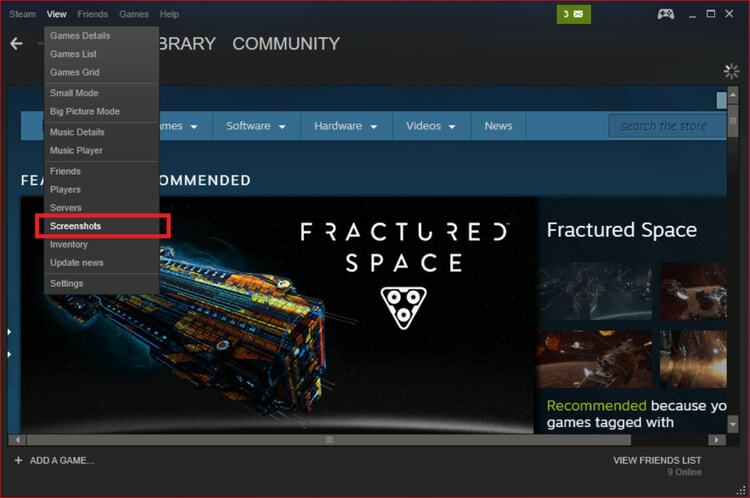
Setelah Anda mengambil tangkapan layar, mungkin sudah waktunya untuk melihatnya. Anda dapat mengakses gambar yang telah Anda simpan di platform Steam. Jika Anda bingung di mana menemukan folder screenshot Steam, berikut adalah langkah-langkah yang dapat Anda ikuti untuk mengakses screenshot.
- Hal pertama yang pertama, Anda harus meluncurkan aplikasi Steam di komputer Windows Anda.
- Sekarang, tekan opsi Lihat di bilah menu.
- Klik pada opsi Tangkapan Layar. Setelah itu, Anda seharusnya dapat menemukan jendela Screenshot Manager di layar Anda.
- Sekarang setelah Anda memiliki Screenshot Manager di layar Anda, Anda dapat menemukan tangkapan layar dengan bantuan menu tarik-turun.
- Setelah itu, Anda harus menekan opsi Show in Disk.
Sekarang, Anda seharusnya dapat melihat jendela dengan tangkapan layar yang akan muncul di layar Anda. Di sana, Anda akan dapat melihat gambar.
Baca juga: 15 Penguat dan Pengoptimal Game Terbaik untuk PC Windows
Cara Menemukan Tangkapan Layar Steam tanpa Menggunakan Steam
Jika Anda tidak menggunakan Screenshot Manager untuk menemukan tangkapan layar Steams di komputer Windows 10 Anda, maka inilah metode terbaik lainnya bagi Anda untuk mengakses dan membuka tangkapan layar Steam di Windows. Anda dapat memeriksa tangkapan layar Steam Anda menggunakan sistem file di komputer Windows Anda.
Untuk menemukan lokasi tangkapan layar Steam di komputer Windows, Anda harus mengikuti langkah-langkah ini:
Langkah 1: Pada sistem Windows 10 Anda, Anda harus membuka folder: C:\Program Files (x86)\Steam. Jika Anda telah menyimpan / menginstal Steam di beberapa lokasi berbeda pada PC Windows 10 Anda, maka Anda dapat pergi ke sana untuk membuka folder.
Langkah 2: Sekarang setelah Anda membuka folder, Anda harus menekan buka subfolder Userdata di dalam folder Steam.
Langkah 3: Sekarang, Anda seharusnya dapat menemukan satu folder di sini, jika Anda memiliki satu akun Steam. Itu harus diberi nama dengan angka.
Langkah 4: Anda harus membuka foldernya.
Langkah 5: Seharusnya ada folder lain jika Anda memiliki lebih dari satu akun di Steam. Ketahuilah bahwa ada satu folder untuk setiap akun Steam. Anda dapat berjalan sendiri melalui lokasi dan kemudian mencari tahu folder mana yang ingin Anda buka.
Langkah 6: Anda dapat menemukan dan membuka folder 760.
Langkah 7: Sekarang setelah Anda menemukan foldernya, Anda dapat menekan opsi Remote. Folder jarak jauh memiliki semua game yang memiliki tangkapan layar.
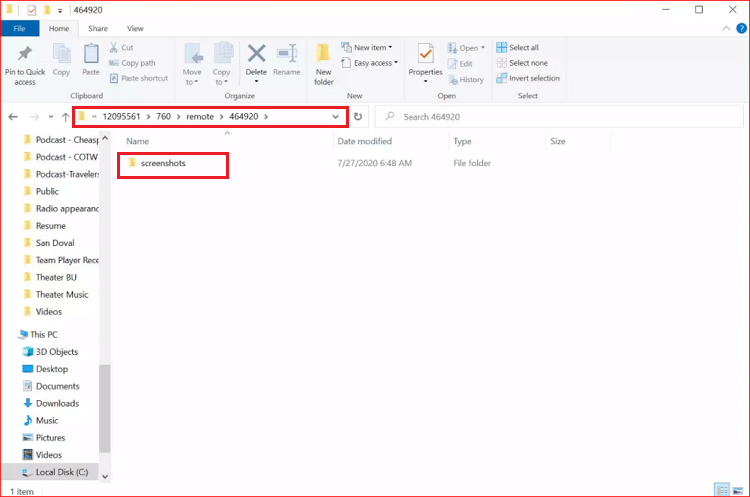
Langkah 8: Pada langkah terakhir, Anda sekarang dapat membuka folder.
Langkah 9: Di sini Anda dapat melihat ke dalam folder Screenshots untuk menemukan dan melihat gambar yang Anda inginkan.
Baca juga: Cara Memperbaiki Unduhan Steam Lambat [Terpecahkan]
Membungkus
Jadi, ada dua metode yang dapat digunakan untuk membuka dan melihat tangkapan layar Steam di PC Windows. Jika Anda masih tidak dapat mengakses screenshot Steam di PC atau Screenshot Manager di akun Steam Anda, mungkin Anda harus mencoba menghubungi dukungan Steam. Apakah bagian ini membantu? Beri tahu kami dengan menulis kepada kami di bagian komentar.